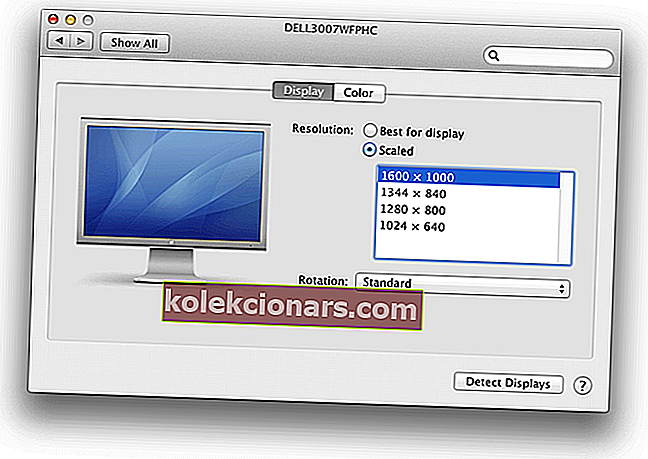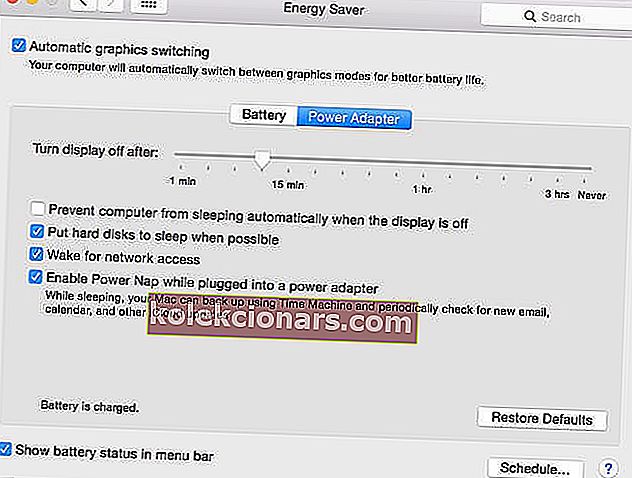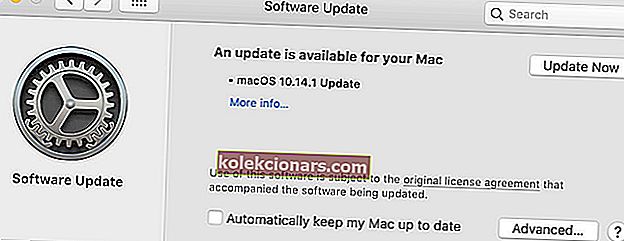- Hvis din skærm flimrer eller blinker, kan du ikke bruge din bærbare computer uden at få hovedpine.
- For at løse dette problem skal du starte med at ændre din skærmopløsning og nulstille NVRAM.
- Hvis du vil have adgang til mere omfattende Mac-guider, skal du tjekke vores Mac Fix Hub.
- Tøv ikke med at bogmærke vores nyttige Mac-side for mere opdateret information om emnet.

MacBook er en fantastisk enhed, men mange brugere rapporterede, at deres MacBook-skærm blinker eller blinker. Dette kan være et stort problem, men der er en måde at løse det på.
Hvad skal jeg gøre, hvis min MacBook-skærm blinker eller blinker?
1. Skift din skærmopløsning
Dette er bare en løsning, men mange brugere rapporterede, at denne metode fungerede for dem, så du vil måske prøve det. For at ændre opløsningen skal du gøre følgende:
- Gå til Apple-menuen, og vælg Systemindstillinger .
- Vælg nu Skærme, og klik på Skærm .
- Skift til en anden skaleret opløsning.
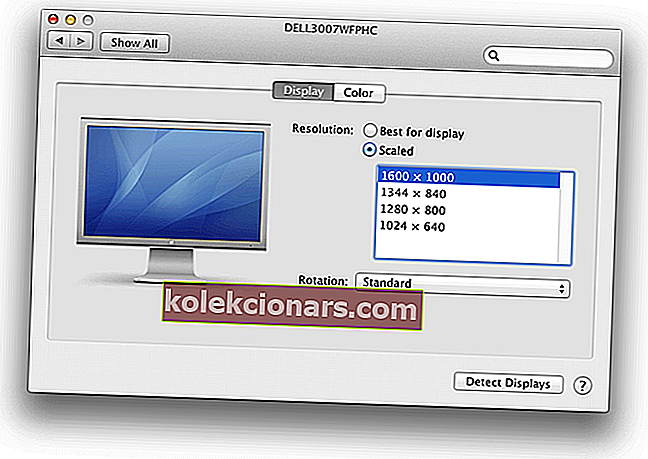
- Skift nu tilbage til din oprindelige opløsning.
Husk, at dette kun er en løsning, men flere brugere rapporterede, at det fungerede for dem, så du vil måske prøve det.
2. Nulstil NVRAM og SMC

I nogle tilfælde kan du løse problemet med flimring af skærmen på din MacBook ved blot at nulstille NVRAM og SMC. For at nulstille NVRAM skal du gøre følgende:
- Luk din MacBook.
- Så snart det slukkes, skal du trykke på og holde Option , Command , P og R nede .
- Når din Mac har afspillet startlyden for anden gang, eller efter at den viser logoet for anden gang, kan du frigive disse taster.
For at nulstille SMC på enheder med T2-chip skal du gøre følgende:
- Luk din MacBook.
- Tryk på og hold følgende knapper nede til venstre Control , venstre Option , højre Shift .
- Hold alle disse knapper nede i ca. 7 sekunder.
- Uden at slippe tasterne skal du også trykke på tænd / sluk- knappen og holde den nede.
- Hold nu alle fire knapper nede i yderligere 7 sekunder.
- Slip knapperne, og tryk på tænd / sluk- knappen for at starte din enhed.
Gør følgende for enheder uden T2-chip:
- Luk din MacBook.
- Tryk og hold venstre Shift , venstre Control , venstre Option .
- Mens du holder alle tre taster nede, skal du trykke på og holde tænd / sluk- knappen nede.
- Hold de fire knapper nede i ca. 10 sekunder.
- Slip tasterne, og start din MacBook.
Når du har gjort det, skal du kontrollere, om problemet er løst.
3. Deaktiver automatisk grafisk skift
Flere brugere rapporterede, at du kan rette MacBook-skærmblinkende ved blot at deaktivere indstillingen Automatisk grafisk skift. For at gøre det skal du blot følge disse enkle trin:
- Åbn systemindstillinger og gå over til energispareafsnittet .
- Find den automatiske grafikskift, og fjern markeringen fra denne indstilling.
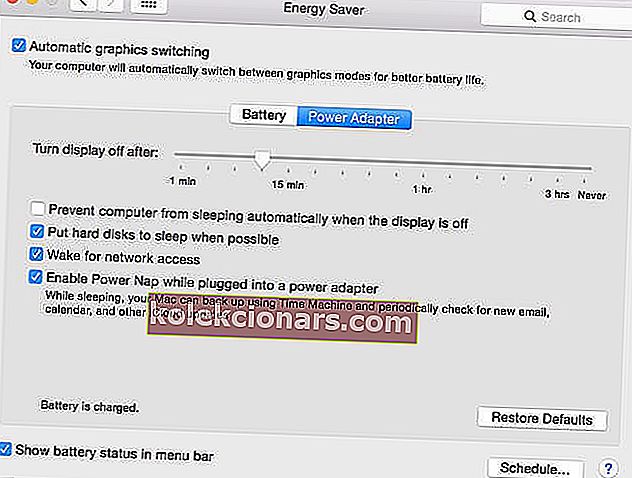
Husk, at ved at deaktivere denne mulighed, bruger du altid din dedikerede grafik, og din MacBook bruger mere strøm og tømmer batteriet hurtigere.
4. Installer de seneste opdateringer
I nogle tilfælde kan du løse problemet ved blot at installere de nyeste opdateringer. For at gøre det skal du følge disse trin:
- Gå til Apple-menuen, og vælg Systemindstillinger .
- Gå nu til softwareopdatering .
- Hvis der er tilgængelige opdateringer, skal du klikke på knappen Opdater nu for at installere dem.
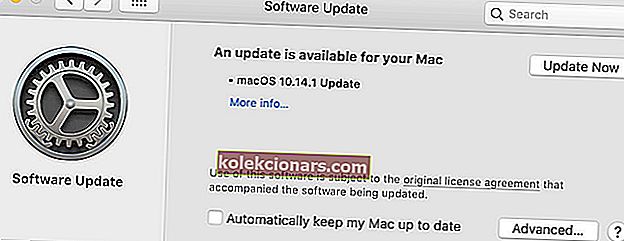
Mange brugere rapporterede, at installationen af de nyeste opdateringer løste problemet for dem, så sørg for at prøve det.
Her går du, dette er de bedste metoder, du kan bruge til at rette den flimrende skærm på din MacBook.
FAQ: Lær mere om skærmproblemer på MacBook
- Hvordan løser jeg min Mac-glitchy-skærm?
For at rette din Mac glitchy skærm skal du trykke på Shift + Control + Power- knapperne for at nulstille SMC på din enhed.
- Hvordan løser jeg den grå skærm på min Mac?
For at rette den grå skærm på Mac skal du trykke på Power + Shift- tasterne, mens systemet starter, og slip ikke, før din Mac genstarter. Tryk derefter på Skift + Kommando + V for at åbne den detaljerede tilstand.
- Hvordan løser jeg min MacBook Pro-skærm?
Hvis din MacBook Pro-skærm skal udskiftes eller repareres, anbefales det, at du besøger et autoriseret Apple-værksted og retter din skærm der.